Tip: Není video ve vašem jazyce? Zkuste vybrat Skryté titulky 
Vyzkoušejte to!
OneNote teď má jednotné rozhraní, které funguje stejně ve Windows, na Macu, v iOSu i v Androidu.
Přihlášení
-
Přihlaste se pomocí osobního účtu Microsoft nebo pomocí účtu, který používáte v práci nebo ve škole.
Přidání nové stránky nebo oddílu
-
V levém navigačním podokně vyberte + Stránka nebo + Oddíl.
Přechod na jinou stránku nebo oddíl
-
Vyberte je v levém navigačním podokně.
Přejmenování stránky nebo oddílu
-
Klikněte na ně pravým tlačítkem v levém navigačním podokně a zadejte nový název.
Otevření jiného poznámkového bloku
-
Vyberte Zobrazit poznámkové bloky.
-
Vyberte poznámkový blok, který chcete otevřít. Pokud chcete vybrat poznámkový blok, který v seznamu není uvedený, vyberte Další poznámkové bloky.
Více místa k zobrazení poznámek
-
Vyberte Zobrazení > Navigační podokna.
-
Vyberte požadovanou možnost.
Přizpůsobení OneNotu
-
Vyberte tlačítko Nastavení a další možnosti.
-
Vyberte Nastavení > Možnosti.










